Έχει κολλήσει το iPhone σας στο λογότυπο της Apple; 4 λύσεις που πρέπει να γνωρίζετε
Έχουμε πάει όλοι εκεί. Εάν χρησιμοποιείτε iPhone, πιθανότατα έχετε αντιμετωπίσει το απογοητευτικό πρόβλημα να βλέπετε το iPhone σας να κολλάει στο λογότυπο της Apple και απλά να μην μπορείτε να το προσπεράσετε. Η συνήθως ευχάριστη εικόνα του εμβληματικού λογότυπου της Apple γίνεται ένα ερεθιστικό (και ακόμη και πανικό) θέαμα.
Αντιμετωπίζετε αυτό το πρόβλημα αυτή τη στιγμή; Καταλαβαίνω πώς νιώθετε, αλλά ευτυχώς είστε τώρα στο σωστό μέρος γιατί έχουμε τη λύση. Διαβάστε εκ των προτέρων για να μάθετε για όλους τους διαφορετικούς τρόπους που μπορείτε να διορθώσετε Το iPhone έχει κολλήσει στο λογότυπο της Apple από μόνος σου.

- Μέρος 1. Τι μπορεί να προκαλέσει το κόλλημα του iPhone στο λογότυπο της Apple;
- Μέρος 2. Διορθώστε το iPhone που κόλλησε στο λογότυπο της Apple χωρίς απώλεια δεδομένων (το πιο απλό)

- Μέρος 3. Αναγκάστε να επανεκκινήσετε το iPhone για να διορθώσετε το iPhone που κόλλησε στο λογότυπο της Apple (99% απέτυχε)
- Μέρος 4. Επαναφέρετε το iPhone σε λειτουργία ανάκτησης (μπορεί να προκαλέσει απώλεια δεδομένων)
- Μέρος 5. Επαναφορά του iPhone σε λειτουργία DFU (Πιο αναλυτική)
- Μέρος 6. Τι γίνεται εάν το πρόβλημα προκαλείται από προβλήματα υλικού;
Το παραπάνω βίντεο μπορεί να σας διδάξει πώς να διορθώσετε το iPhone που έχει κολλήσει στο λογότυπο της Apple και μπορείτε να εξερευνήσετε περισσότερα από το Wondershare Video Community.
Μέρος 1. Τι μπορεί να προκαλέσει το κόλλημα του iPhone στο λογότυπο της Apple;
Εάν το iPhone σας έχει κολλήσει στο λογότυπο της Apple, πιθανότατα αναρωτιέστε τι προκάλεσε το πρόβλημα. Εάν κατανοείτε τον καταλύτη για το πρόβλημα, είναι πολύ λιγότερο πιθανό να το ξανασυμβεί. Δείτε μερικούς από τους πιο συνηθισμένους λόγους για τους οποίους η αρχική οθόνη του iPhone σας μπορεί να κολλήσει στο λογότυπο της Apple.
- Είναι θέμα αναβάθμισης – Μπορεί να το παρατηρήσετε Το iPhone σας κολλάει στο λογότυπο της Apple αμέσως μετά την αναβάθμιση στο νεότερο iOS 15. Αυτό μπορεί να συμβεί για διάφορους λόγους, αλλά συνήθως οφείλεται στην προσπάθεια εγκατάστασης του πιο πρόσφατου iOS σε ένα παλαιότερο τηλέφωνο. Εκτός από το προβλήματα iOS, λέγεται ως μια από τις πιο προβληματικές εκδόσεις iOS. Μπορείτε να ελέγξετε άλλα Προβλήματα ενημέρωσης iOS εδώ.
- Προσπαθήσατε να κάνετε jailbreak το τηλέφωνό σας – Είτε προσπαθήσατε να εκτελέσετε το απόδραση εκ φυλακής εσείς ή το πήγατε σε έναν τεχνικό, το iPhone σας μπορεί να κολλήσει στο λογότυπο της Apple αφού επιχειρήσετε τη διαδικασία jailbreak.
- Συμβαίνει μετά την επαναφορά από το iTunes – Ανεξάρτητα από το γιατί επαναφέρετε το iPhone σας, μπορεί να κολλήσει στην οθόνη της Apple αφού το επαναφέρετε από το iTunes ή από το iCloud.
- Κατά τη διάρκεια μιας ενημέρωσης ή επαναφοράς – Όλοι πρέπει να ενημερώνουμε ή να επαναφέρουμε τα iPhone μας σε ημικανονική βάση για διάφορους λόγους. Εάν αντιμετωπίζετε πρόβλημα κατά την εγκατάσταση μιας ενημέρωσης ή την εκτέλεση μιας τακτικής επαναφοράς, iPhone 13, το iPhone 12 ή οποιοδήποτε άλλο μοντέλο iPhone μπορεί να κολλήσει στην οθόνη του λογότυπου της Apple.
- Βλάβες υλικού – Ορισμένες εσωτερικές βλάβες υλικού θα επηρεάσουν επίσης το iPhone σας. Καθώς πέσατε κατά λάθος το iPhone σας ή κάνατε το iPhone σας να υποστεί ζημιά υγρού, θα είναι ο λόγος που το iPhone σας κόλλησε στο λογότυπο της Apple.
Πώς να λύσετε το πρόβλημα του iPhone που έχει κολλήσει στο λογότυπο της Apple που προκαλείται από προβλήματα λογισμικού; Απλώς συνέχισε να διαβάζεις.
Μέρος 2. Η απλούστερη λύση: Διορθώστε το iPhone που κόλλησε στο λογότυπο της Apple χωρίς απώλεια δεδομένων
Εάν δεν έχετε ιδέα πώς να διορθώσετε Το iPhone έχει κολλήσει στο λογότυπο της Apple και θέλετε να απολαύσετε τον ευκολότερο τρόπο για να το λύσετε. Ευτυχώς, μπορείτε να προχωρήσετε σε ένα οικονομικό βήμα που θα λύσει το πρόβλημά σας και θα αποθηκεύσει τα δεδομένα σας. Μεταβείτε στον ιστότοπο του DrFoneTool και πραγματοποιήστε κύλιση στην επιλογή Επιδιόρθωση συστήματος. Η ομάδα του DrFoneTool έχει σχεδιάσει ειδικά DrFoneTool – Επισκευή συστήματος για να απαλλαγείτε από διάφορα προβλήματα iPhone, όπως το πρόβλημα «κολλημένο στο λογότυπο της Apple» που αντιμετωπίζετε. Καλύτερο από ολα? Διορθώνει το iOS σας και το επαναφέρει στο κανονικό, χωρίς να προκαλέσει καμία απώλεια δεδομένων.

DrFoneTool – Επισκευή συστήματος
Διορθώστε το iPhone που κόλλησε στο λογότυπο της Apple χωρίς απώλεια δεδομένων.
- Διορθώστε το iOS σας μόνο στο κανονικό, χωρίς καμία απώλεια δεδομένων.
- Διορθώστε διάφορα προβλήματα συστήματος iOS κολλήσει στη λειτουργία ανάκτησης, λευκό λογότυπο της Apple, μαύρη οθόνη, επαναφορά κατά την εκκίνηση κ.λπ.
- Διορθώνει άλλα σφάλματα iPhone και iTunes, όπως π.χ iTunes σφάλμα 4013, Error 14, iTunes σφάλμα 27,iTunes σφάλμα 9, Και πολλά άλλα.
- Λειτουργεί για όλα τα μοντέλα iPhone, iPad και iPod touch.
- Πλήρως συμβατό με την τελευταία έκδοση iOS 15.

- Μεταβείτε στον ιστότοπο και κατεβάστε το πρόγραμμα DrFoneTool και, στη συνέχεια, εγκαταστήστε το στον υπολογιστή σας ή τον υπολογιστή Mac. Αφού ολοκληρωθεί η διαδικασία εγκατάστασης, κάντε διπλό κλικ στο εικονίδιο DrFoneTool που βρίσκεται τώρα στην επιφάνεια εργασίας σας. Αυτό ξεκινά το πρόγραμμα.

- Συνδέστε το iPhone σας στον υπολογιστή με ένα καλώδιο USB και πλοηγηθείτε στον πίνακα εργαλείων και επιλέξτε «Επισκευή συστήματος».
- Θα εμφανιστεί ένα παράθυρο – επιλέξτε «Επισκευή iOS» και μπορείτε να βρείτε Τυπική λειτουργία και Προηγμένη λειτουργία. Σας συμβουλεύουμε να χρησιμοποιήσετε πρώτα την τυπική λειτουργία.

- Στη συνέχεια θα εμφανιστεί ένα άλλο παράθυρο και οι πληροφορίες του μοντέλου iDevice σας εντοπίζονται αυτόματα. Πρέπει να επιλέξετε να κάνετε λήψη του κατάλληλου υλικολογισμικού iOS.

- Μόλις ολοκληρωθεί η λήψη, το DrFoneTool θα αρχίσει να επιδιορθώνει το πρόβλημα που προκαλεί το παγωμένο λογότυπο της Apple στην οθόνη σας.

- Μόλις επιδιορθωθεί το πρόβλημα, το τηλέφωνό σας θα επανεκκινηθεί αυτόματα. Θα πρέπει τώρα να μπορείτε να το χρησιμοποιείτε κανονικά. Μπά! Αυτό το ενοχλητικό πρόβλημα διορθώθηκε και μπορείτε να είστε ήσυχοι που το τηλέφωνό σας επιδιορθώθηκε. Αυτό το ενοχλητικό λογότυπο της Apple που έχει κολλήσει στο iPhone σας θα φύγει επιτέλους.
Θέλετε να το δοκιμάσετε για να απαλλαγείτε από το κολλημένο λευκό ή μαύρο λογότυπο της Apple;
Μέρος 3. Αναγκάστε να επανεκκινήσετε το iPhone για να διορθώσετε το iPhone που κόλλησε στο λογότυπο της Apple
Η χρήση αναγκαστικής επανεκκίνησης για τη διόρθωση ενός iPhone όταν είναι κολλημένο στο λογότυπο της Apple είναι συνήθως το πρώτο πράγμα που δοκιμάζουν οι άνθρωποι και μπορεί να λειτουργήσει. Συνήθως λειτουργεί καλύτερα όταν δεν υπάρχουν άλλα προβλήματα με το iPhone σας εξαρχής. Ακόμα κι αν δεν λειτουργεί στο 99% του χρόνου, αξίζει πάντα να δοκιμάσετε – δεν θα βλάψει τίποτα, επομένως δεν μπορεί να βλάψει!
3.1 Πώς να αναγκάσετε να επανεκκινήσετε το iPhone 8, το iPhone SE (2ης γενιάς) ή νεότερο για να διορθώσετε το iPhone που έχει κολλήσει στο λογότυπο της Apple
Εάν το iPhone σας κολλήσει το λογότυπο της Apple στην αρχική του οθόνη, δοκιμάστε τα παρακάτω βήματα για να κάνετε επανεκκίνηση του iPhone σας αναγκαστικά.
- Πατήστε και αφήστε το κουμπί αύξησης της έντασης ήχου
- Πατήστε και αφήστε το κουμπί Μείωση έντασης
- Πατήστε και κρατήστε πατημένο το κουμπί στο πλάι για περίπου 10 δευτερόλεπτα.
- Αυτές οι ενέργειες θα πρέπει να εκτελούνται με μια γρήγορη διαδοχή η μία από την άλλη. Μόλις εμφανιστεί το λογότυπο της Apple, μπορείτε να αφήσετε το πλευρικό κουμπί.
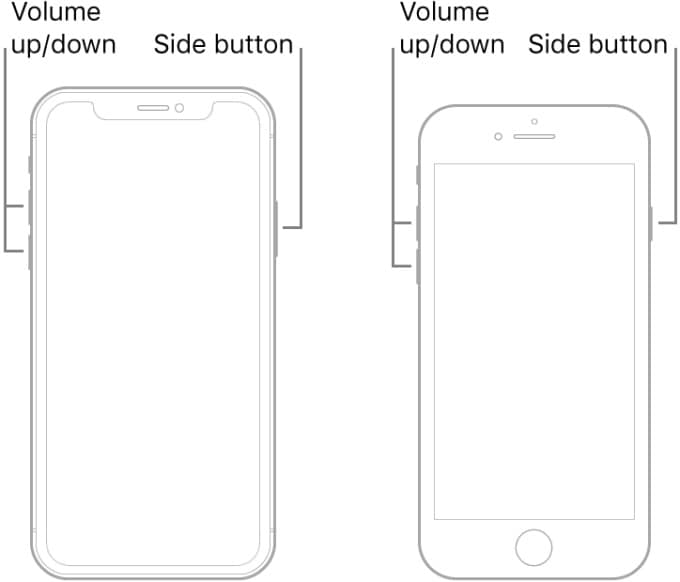
3.2 Πώς να κάνετε αναγκαστική επανεκκίνηση ενός iPhone 7 ή iPhone 7 plus για να διορθώσετε το iPhone που έχει κολλήσει στο λογότυπο της Apple
Τα iPhone 7 και iPhone 7 Plus λειτουργούν λίγο διαφορετικά από τα προηγούμενα μοντέλα, αλλά ευτυχώς η διαδικασία εξακολουθεί να είναι σχεδόν η ίδια.
- Πατήστε ταυτόχρονα τα κουμπιά Sleep/Wake και Volume Down.
- Όταν εμφανιστεί το λογότυπο της Apple, αφήστε τα κουμπιά.
- Ας ελπίσουμε ότι το iPhone σας θα επανεκκινήσει κανονικά – αν ναι, το πρόβλημα έχει επιδιορθωθεί!

3.3 Πώς να αναγκάσετε να επανεκκινήσετε το iPhone 6S, το iPhone SE (1ης γενιάς) ή νωρίτερα για να διορθώσετε το iPhone που έχει κολλήσει στο λογότυπο της Apple
- Πατήστε ταυτόχρονα τα κουμπιά Home και Sleep/Wake.
- Όταν δείτε το λογότυπο της Apple, είναι ώρα να αφήσετε τα κουμπιά.
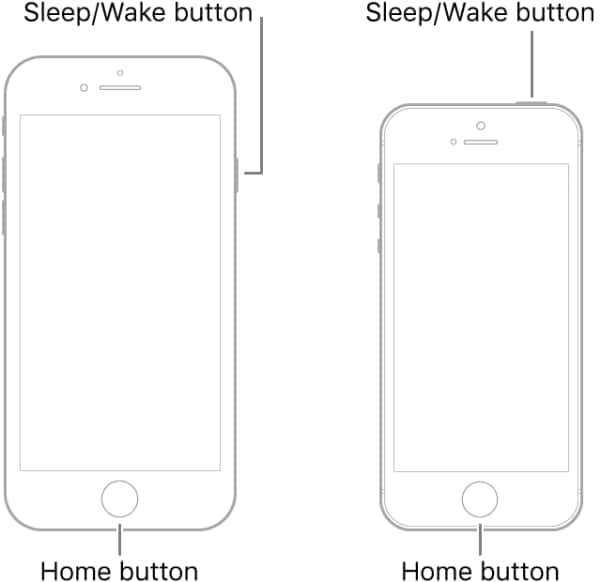
Μέρος 4. Επαναφέρετε το iPhone για να διορθώσει το iPhone που κόλλησε στο λογότυπο στη λειτουργία αποκατάστασης
Εντάξει, έφτασε σε αυτό. Πρέπει να επαναφέρετε το iPhone σας σε λειτουργία ανάκτησης για να λύσετε το πρόβλημα με το παγωμένο λογότυπο της Apple. Θυμηθείτε – αυτό σημαίνει ότι όλα τα δεδομένα στο iPhone σας θα διαγραφούν. Θα πρέπει να βεβαιωθείτε ότι έχετε τα πιο πρόσφατα αντίγραφο ασφαλείας του iPhone σας και ο υπολογιστής σας είναι εξοπλισμένος με την πιο πρόσφατη έκδοση του iTunes. Μετά ξεκινήστε να διορθώνετε Το iPhone έχει κολλήσει στο λογότυπο της Apple με τα παρακάτω βήματα:
4.1 Για iPhone 8/8 Plus, iPhone X, iPhone 11, iPhone 12, iPhone 13:
- Συνδέστε το iPhone σας στον υπολογιστή και ανοίξτε το iTunes ή το Finder σε Mac με macOS Catalina 10.15 ή νεότερη έκδοση.
- Πατήστε και αφήστε γρήγορα το κουμπί αύξησης της έντασης ήχου. Πατήστε και αφήστε γρήγορα το κουμπί Μείωση έντασης.
- Στη συνέχεια, πατήστε και κρατήστε πατημένο το κουμπί Side μέχρι να δείτε την οθόνη σύνδεσης στο iTunes.
Αφού βάλετε το iPhone σε λειτουργία ανάκτησης με επιτυχία, κάντε κλικ στο Restore στο παράθυρο διαλόγου και ακολουθήστε τις οδηγίες στην οθόνη για να επαναφέρετε το iPhone σας και να απαλλαγείτε από το iPhone που έχει κολλήσει στο πρόβλημα με το λογότυπο της Apple.
Μπορεί να σας ενδιαφέρει: Πώς να ανακτήσετε τα χαμένα δεδομένα του iPhone μετά την επαναφορά;
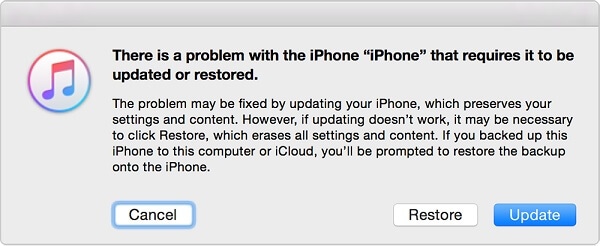
4.2 Για το iPhone 7 ή το iPhone 7, η διαδικασία είναι παρόμοια αλλά ελαφρώς διαφορετική.
- Συνδέστε το iPhone σας στον υπολογιστή και ανοίξτε το iTunes/Finder.
- Κρατήστε πατημένο το κουμπί λειτουργίας και τα κουμπιά μείωσης έντασης ταυτόχρονα.
- Θα δείτε επίσης τη λευκή οθόνη με το λογότυπο της Apple. Απλώς κρατήστε πατημένα τα δύο κουμπιά μέχρι να δείτε την οθόνη σύνδεσης στο iTunes.
4.3 Για iPhone 6s ή παλαιότερο:
- Συνδέστε το iPhone σας στον υπολογιστή και ανοίξτε το iTunes/Finder.
- Πατήστε ταυτόχρονα τα κουμπιά Home και Power.
- Κρατήστε πατημένα τα δύο κουμπιά μέχρι να δείτε ότι το iPhone σας ανιχνεύεται από το iTunes/Finder.
Έπρεπε να πω ότι αυτός ο τρόπος θα διαγράψει όλα τα δεδομένα στο iPhone σας, ενώ αν θέλετε να διατηρήσετε τα δεδομένα σας στο iPhone σας, σας συνιστώ να δοκιμάσετε το DrFoneTool System Repair στο Μέρος 2.
Μέρος 5. Επαναφέρετε το iPhone για να διορθώσει το iPhone που κόλλησε στο λογότυπο σε λειτουργία DFU
Σε αυτό το σημείο, έχετε δοκιμάσει το 1st kai xxth βήμα, και είσαι στο τέλος της εξυπνάδας σου. Αν και σας συνιστούμε να πάτε στο βήμα 1 και να χρησιμοποιήσετε το DrFoneTool, ίσως αποφασίσετε να δοκιμάσετε μια επαναφορά DFU (Προεπιλεγμένη ενημέρωση υλικολογισμικού). Αυτός είναι ο πιο σοβαρός τύπος αποκατάστασης iPhone και θα πρέπει να χρησιμοποιείται μόνο ως τελευταία επιλογή. Οδηγεί σε πλήρη και μη αναστρέψιμη απώλεια δεδομένων, οπότε μην πείτε ότι δεν σας προειδοποιήσαμε!
5.1 Διορθώστε τα iPhone 8/8 Plus, iPhone X, iPhone 11 και iPhone 12, iPhone 13 που έχουν κολλήσει στο λογότυπο της Apple σε λειτουργία DFU, μπορείτε να ακολουθήσετε αυτά τα βήματα.
- Συνδέστε το iPhone 12 ή το iPhone 13 στο Mac ή τον υπολογιστή σας.
- Βεβαιωθείτε ότι το iTunes/Finder εκτελείται.
- Πατήστε και αφήστε γρήγορα το κουμπί αύξησης της έντασης ήχου.
- Πατήστε και αφήστε γρήγορα το κουμπί Μείωση έντασης.
- Στη συνέχεια, κρατήστε πατημένο το κουμπί Power/Slide μέχρι να μαυρίσει η οθόνη.
- Στη συνέχεια, πατήστε και κρατήστε πατημένο το κουμπί Μείωση έντασης ήχου ενώ συνεχίζετε να κρατάτε πατημένο το Πλαϊνό κουμπί.
- Μετά από 5 δευτερόλεπτα, αφήστε το Πλαϊνό κουμπί, αλλά συνεχίστε να κρατάτε πατημένο το κουμπί Μείωση έντασης, μέχρι να δείτε το ‘iTunes έχει εντοπίσει ένα iPhone σε λειτουργία ανάκτησης’. αναδυόμενο παράθυρο.
Μόλις βάλετε το iPhone σε λειτουργία DFU, κάντε κλικ στο κουμπί OK στο αναδυόμενο παράθυρο του iTunes και, στη συνέχεια, κάντε κλικ στο Restore για να επαναφέρετε το iPhone σας σε λειτουργία DFU.
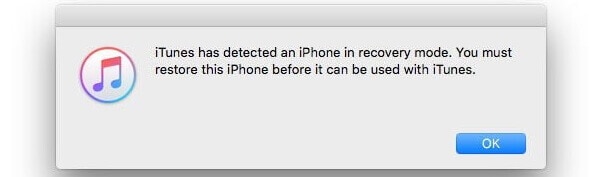
5.2 Διορθώστε τα iPhone 7 και 7 Plus που έχουν κολλήσει στο λογότυπο της Apple σε λειτουργία DFU, μπορείτε να ακολουθήσετε αυτά τα βήματα.
- Συνδέστε το iPhone σας στον υπολογιστή ή τον φορητό υπολογιστή σας μέσω USB και ενεργοποιήστε το iTunes/Finder.
- Πατήστε και κρατήστε πατημένο το κουμπί Μείωση έντασης ήχου και το κουμπί λειτουργίας ταυτόχρονα για τουλάχιστον 8 δευτερόλεπτα.
- Αφήστε το κουμπί λειτουργίας, αλλά συνεχίστε να πατάτε προς τα κάτω το κουμπί Μείωση έντασης. Θα πρέπει να δείτε ένα μήνυμα που λέει, ‘Το iTunes εντόπισε ένα iPhone σε λειτουργία ανάκτησης’.
- Όταν αφήσετε το κουμπί Έντασης ήχου, η οθόνη σας θα πρέπει να γίνει εντελώς μαύρη (εάν δεν το κάνει, θα χρειαστεί να επαναλάβετε τη διαδικασία).
- Σε αυτό το σημείο, μπορείτε να επαναφέρετε το iPhone σας σε λειτουργία DFU χρησιμοποιώντας το iTunes.
5.3 Διορθώστε το iPhone 6S, το iPhone SE (1ης γενιάς) ή νωρίτερα κολλημένα στο λογότυπο της Apple σε λειτουργία DFU, ακολουθήστε τα παρακάτω βήματα.
- Πατήστε και κρατήστε πατημένο το κουμπί Sleep/Wake και το κουμπί Home μαζί.
- Κρατήστε πατημένα τα δύο κουμπιά για περίπου οκτώ δευτερόλεπτα και, στη συνέχεια, αφήστε μόνο το κουμπί Sleep/Wake.
- Συνεχίστε να κρατάτε πατημένο το κουμπί Home μέχρι το iPhone σας να εντοπιστεί από τον υπολογιστή.
- Κάντε κλικ στο «OK» για να επαναφέρετε το iPhone μέσω της λειτουργίας DFU.
Επίσης, ορισμένα χρήσιμα εργαλεία DFU είναι πραγματικά χρήσιμα όταν πρέπει να εκκινήσετε το iPhone σε λειτουργία DFU.
Μέρος 6. Τι γίνεται εάν το πρόβλημα προκαλείται από προβλήματα υλικού;
Εάν το iPhone σας έχει κολλήσει στο λογότυπο της Apple και έχετε δοκιμάσει τις παραπάνω λύσεις, το πρόβλημα μπορεί να οφείλεται στο υλικό σας και όχι σε πρόβλημα λογισμικού. Εάν συμβαίνει αυτό, θα πρέπει να κάνετε μερικά πράγματα:
- Κανονίστε ένα ραντεβού αντιμετώπισης προβλημάτων ηλεκτρονικά ή τηλεφωνικά με Υποστήριξη της Apple.
- Πηγαίνετε σε ένα Apple Store για να δείτε εάν μπορούν να αξιολογήσουν και να διαγνώσουν το πρόβλημα.
- Εάν το iPhone σας είναι εκτός εγγύησης και οι Apple Geniuse αναφέρουν υψηλές τιμές, μπορείτε πάντα να ζητήσετε τη συμβουλή ενός ανεξάρτητου τεχνικού.
Λύθηκε: iPhone Απαλλαγείτε από το κολλημένο λογότυπο της Apple
Όλοι γνωρίζουμε πόσο απογοητευτικό μπορεί να είναι να κοιτάς το τηλέφωνό σου και να βλέπεις απλώς την οθόνη κολλημένη στο λογότυπο της Apple. Εάν έχετε δει το λογότυπο της Apple να έχει κολλήσει στην Αρχική σας οθόνη πάρα πολλές φορές, ήρθε επιτέλους η ώρα να διορθώσετε το πρόβλημα οριστικά. Ευτυχώς, χρησιμοποιώντας αυτά τα βήματα που αναφέρονται παραπάνω και ακολουθώντας τις συμβουλές που έχουμε συμπεριλάβει σε αυτό το άρθρο, το τηλέφωνό σας θα πρέπει να ενεργοποιηθεί και να λειτουργήσει σε ελάχιστο χρόνο. Καλή τύχη!
πρόσφατα άρθρα

